随着时间的推移,电脑的系统可能会变得缓慢或不稳定。在这种情况下,重装操作系统是解决问题的有效方法之一。本文将详细介绍如何使用启动U盘重新安装Windows7系统,以恢复电脑的稳定性和性能。
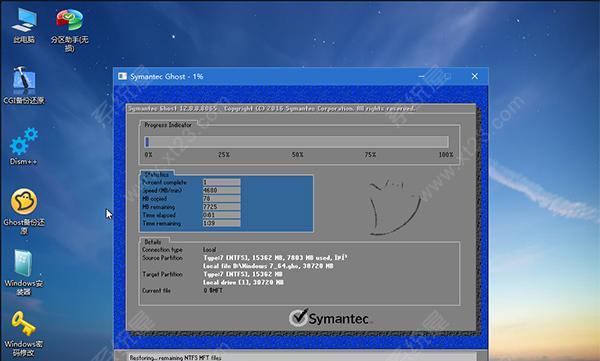
一、制作启动U盘
1.准备一个可用的U盘,并确保其中没有重要数据。
2.打开计算机,插入U盘,然后打开“开始”菜单,在搜索框中键入“命令提示符”并选择“以管理员身份运行”。

3.在命令提示符窗口中输入“diskpart”并按回车键,然后输入“listdisk”以显示计算机上的磁盘列表。
4.根据磁盘的大小和标识,找到您的U盘,并记下其磁盘号(例如,磁盘1)。
5.在命令提示符窗口中输入“selectdiskX”(X为您的U盘磁盘号),然后输入“clean”以清除U盘上的数据。

6.输入“createpartitionprimary”以创建一个新的主分区,然后输入“formatfs=ntfsquick”以快速格式化U盘。
二、下载Windows7ISO文件
1.打开Web浏览器,访问Microsoft官方网站,找到Windows7ISO文件下载页面。
2.选择适合您计算机的版本(如HomePremium、Professional等),并点击下载按钮。
3.保存下载的ISO文件到您的计算机上的一个易于找到的位置。
三、将ISO文件写入启动U盘
1.在计算机上安装并打开一个可靠的ISO文件烧录工具,如Rufus。
2.选择您的U盘作为目标设备,然后导航到之前保存ISO文件的位置。
3.确保文件系统设置为NTFS,并点击“开始”按钮以开始写入过程。
4.等待烧录工具完成写入过程,这可能需要一些时间。
四、设置计算机从启动U盘启动
1.重新启动电脑,并在启动过程中按下相应的按键(通常是F2或Delete键)以进入BIOS设置。
2.在BIOS设置中,导航到“启动”选项卡,并将U盘设备移动到列表中的首位。
3.保存设置并退出BIOS。计算机将从启动U盘启动。
五、重新安装Windows7系统
1.在启动U盘启动后,按照屏幕上的提示选择语言、时间和货币格式,并点击“下一步”按钮。
2.在安装界面上,点击“安装现在”按钮以开始安装过程。
3.接受许可协议,并选择“自定义(高级)”选项以进行自定义安装。
4.在分区选择界面上,选择原先安装Windows7系统的分区,并点击“下一步”按钮。
5.等待安装程序完成系统文件的复制和配置过程,这可能需要一些时间。
6.在安装完成后,按照屏幕上的提示进行初始设置,如设置用户名和密码等。
7.重新启动电脑,拔掉启动U盘,您的电脑将重装好Windows7系统。
通过使用启动U盘重装Windows7系统,您可以轻松解决电脑系统问题,提高系统的性能和稳定性。制作启动U盘、下载ISO文件、将ISO文件写入U盘、设置计算机从U盘启动以及重新安装系统是整个过程的关键步骤。遵循本文提供的详细教程,您将能够顺利地完成重装Windows7系统的操作。
























